本連載は、Blenderの基本的な知識、機能についてイラストを交えながら紹介しています。第13回目は、今まで紹介してきた機能と新しく使う機能とを合わせてモデリングをする流れをみていきます。
作っていくのは「マウス」
さっそく例に挙げるモデルを見ていきましょう。今回から作っていくモデルは

これまでの連載で作ったペットボトルでは、円柱をもとに辺を追加したりして形を作っていきましたが、今回から作るマウスは立方体のほかに平面を使ったり、曲線を使ったりと色々盛りだくさんな内容になっています。
実際にモデリングしている模様を、以下の動画から確認できますので、気になる方はぜひ確認してみてください
モデリングの流れ
マウスのモデリングは動画時間からもわかるように、ペットボトルのモデリングと比べると様々な機能を使っていて内容がてんこ盛りになっています。今回は、モデリングの流れをイラストで見ていきましょう。
まずは、マウス本体を形作る流れから。立方体を追加して表面を滑らかにしたり、辺を追加したりして、形を整えながらマウスの形を作ってきます。大まかな手順は次のイラストのようになっています。
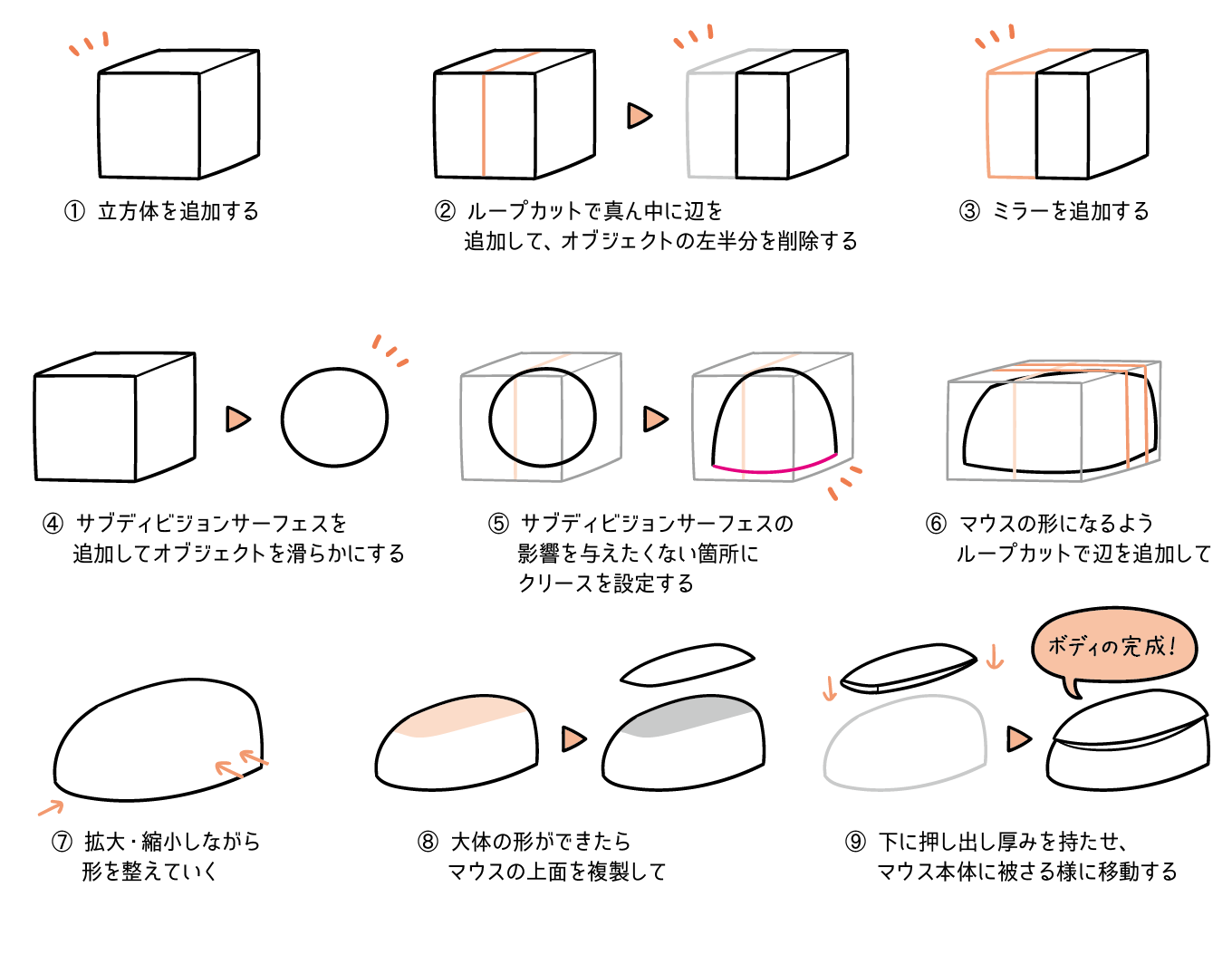
次に、マウスのホイール部分を作る流れを。マウスホイールは円柱を使ってモデリングしています。また、マウスホイールを埋める部分は、厚みを持たせた平面を使ってマウス本体にに穴をあけます。流れは以下のようになっています。
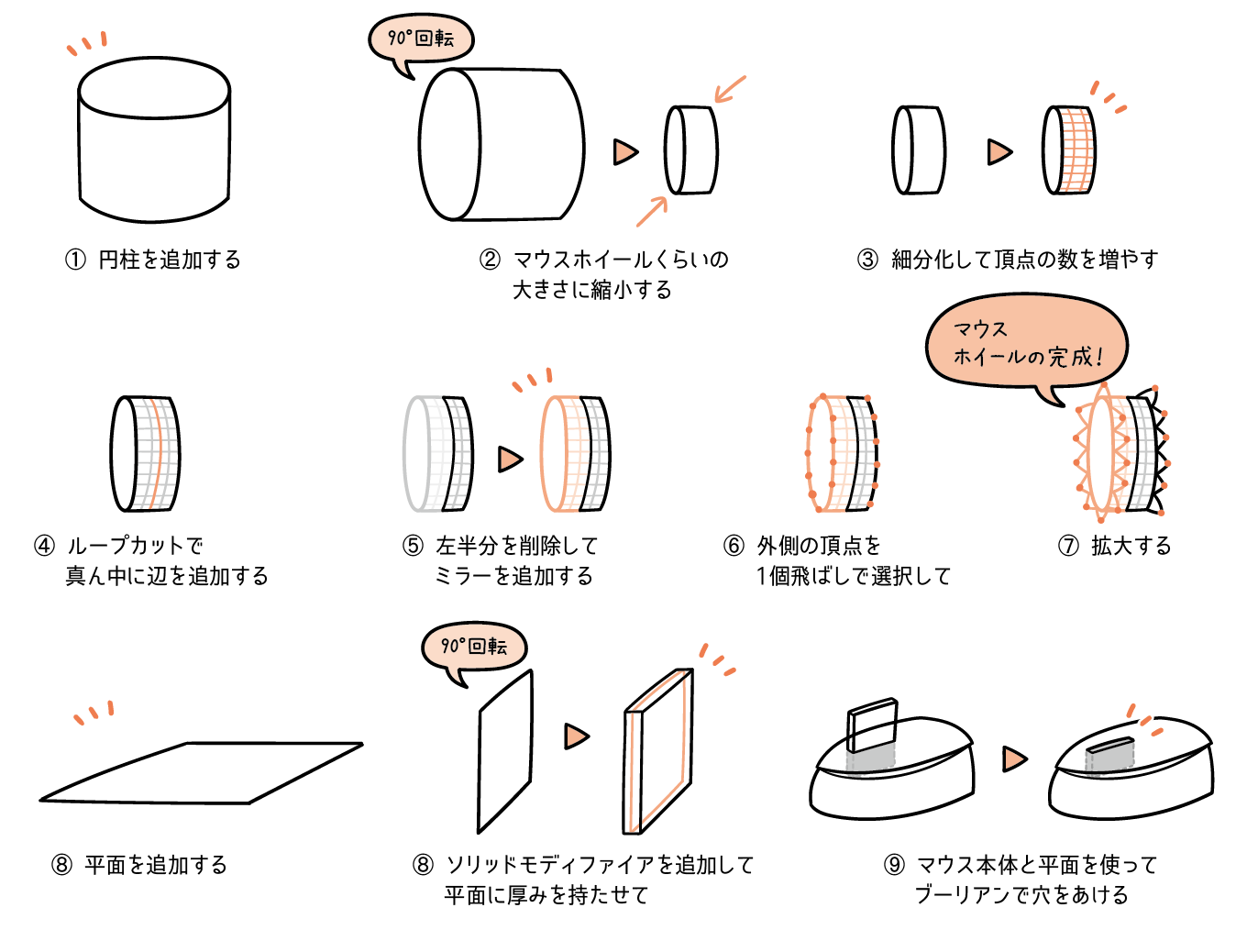
そして、最後に充電口と充電ケーブルと充電を示すインジケータを作っていきます。充電口は角を丸めた立方体を使って穴をあけ、充電ケーブルは
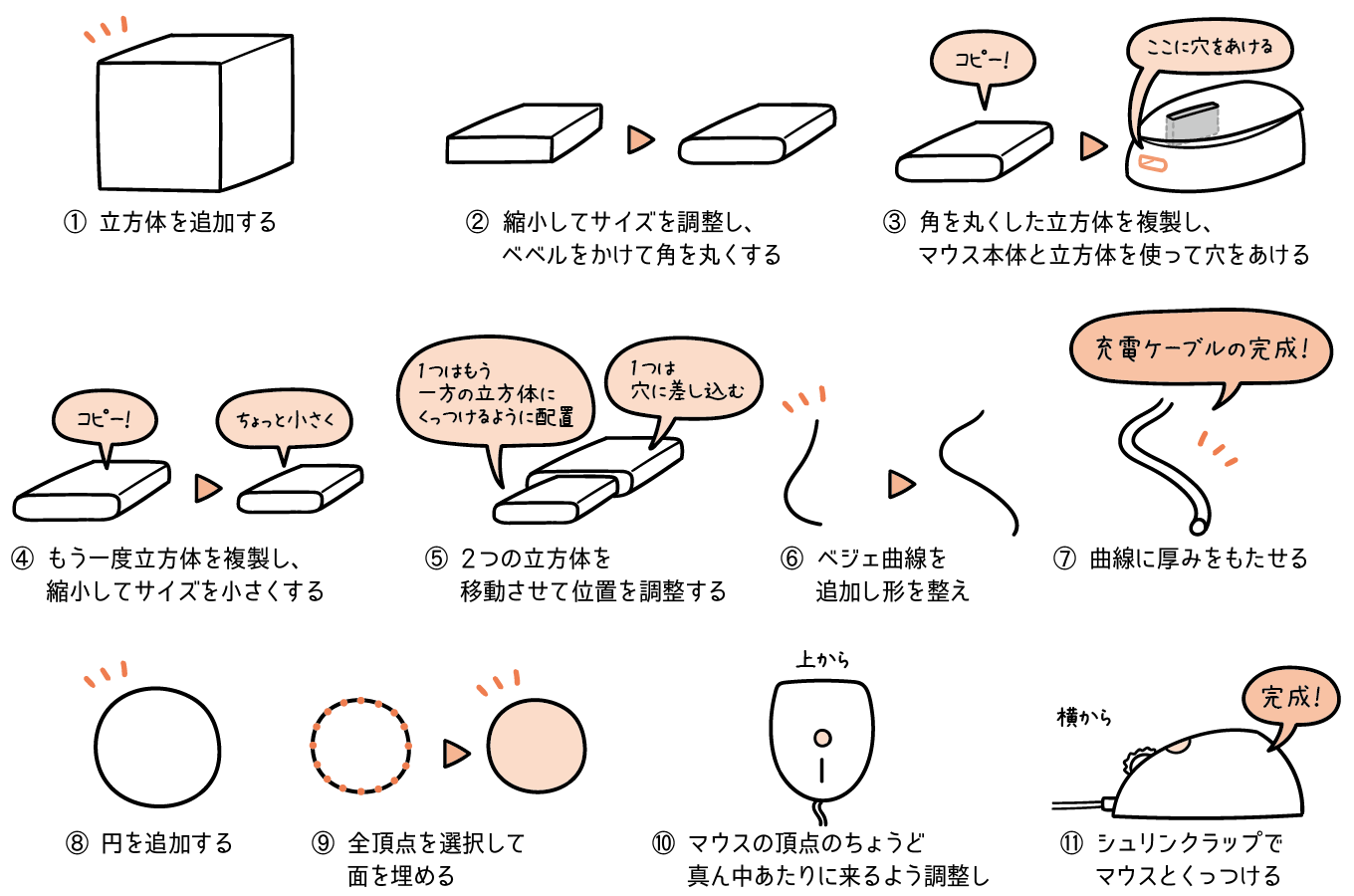
こんな感じで今まで紹介してきた機能と、新しく使う機能とをいろいろ使っています。次回からは、今回のモデリングで新しく使用した機能を詳しく紹介していこうと思いますので、よろしくお願いします!



